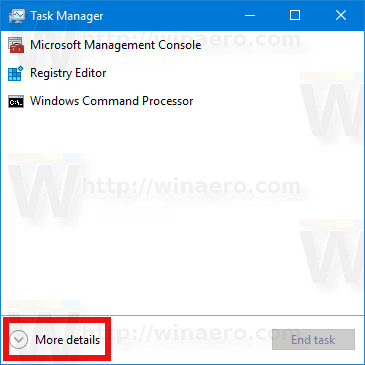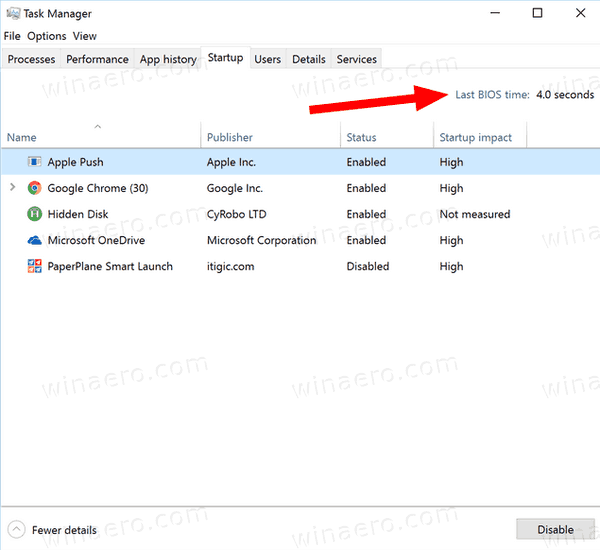Jak najít poslední čas spuštění systému BIOS v systému Windows 10
BIOSje speciální software zabudovaný do základní desky počítače. Spustí operační systém nainstalovaný v počítači. To je také označováno jakofirmware základní desky. V moderních zařízeních je nahrazen UEFI. Hodnota času posledního systému BIOS zobrazuje dobu v sekundách, kterou firmware UEFI strávil inicializací zařízení, včetně POST (autotest po zapnutí), než doručí správu spouštění do OS.
Reklama
UEFA(Unified Extensible Firmware Interface) je moderní verze firmwaru vytvořená jako náhrada za BIOS. Účelem je řešit omezení systému BIOS a učinit počáteční konfiguraci hardwaru flexibilnější a jednodušší.
Tip: Možná budete chtít najít aktuální verzi systému BIOS abyste zjistili, zda je v zařízení nainstalováno nejnovější vydání firmwaru BIOS nebo UEFI. Viz také Jak zjistit, zda Windows 10 běží v režimu UEFI nebo v režimu Legacy BIOS .
Inicializace systému BIOS proběhne dříve, než operační systém získá kontrolu. Hodnocení nemůže důkladně zkontrolovat fázi a může pouze podat zprávu o jejím trvání.
Uživatel může povolením snížit dobu zavádění systému BIOS Rychlé spuštění , vypnutím loga na celou obrazovku, deaktivací nepoužívaných zařízení a portů a úpravou priority zavádění pro spuštění systému přímo z primárního zaváděcího zařízení. Sada možností, které mohou zkrátit dobu spouštění, se u jednotlivých systémů liší.
Chcete-li zjistit poslední čas spuštění systému BIOS v systému Windows 10,
- Otevřete Správce úloh .
- Pokud to vypadá následovně, přepněte jej do úplného zobrazení pomocí odkazu „Další podrobnosti“ v pravém dolním rohu.
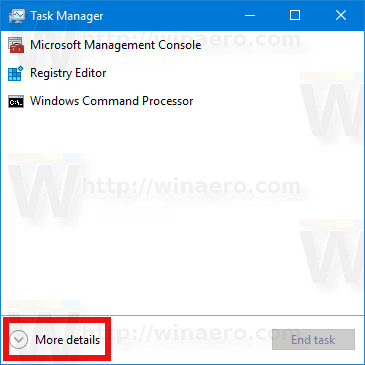
- Klikněte naSpuštěnízáložka.
- Vpravo nahoře zkontrolujtePoslední čas systému BIOShodnota.
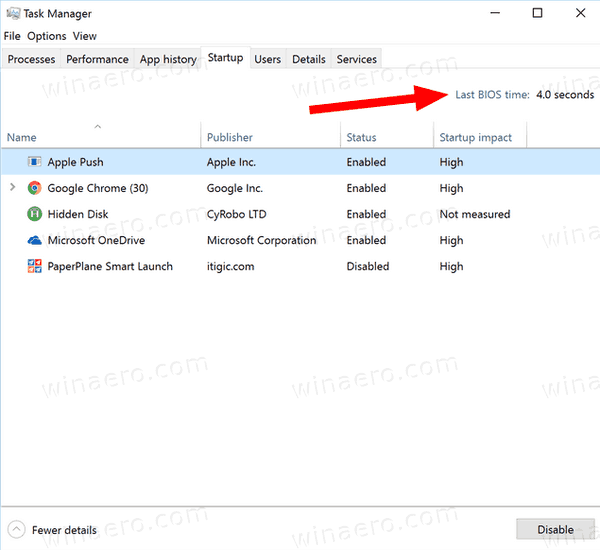
Hodnota je v sekundách. Pokud je poslední čas BIOSu prázdný, znamená to, že firmware základní desky UEFI tuto funkci nepodporuje a Windows 10 nemůže získat tyto informace k zobrazení.
nelze kliknout na tlačítko Start systému Windows 10
Jsi hotov!
Poznámka: Tato funkce byla poprvé představena v systému Windows 8 s novou aplikací Správce úloh. The klasický Správce úloh nezahrnuje to.